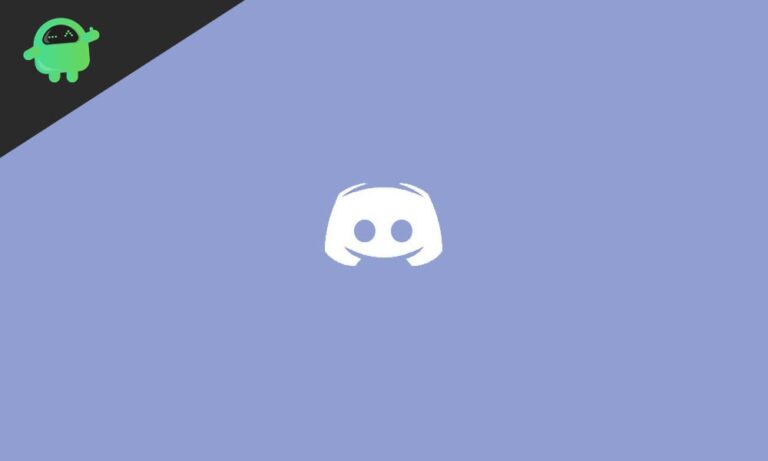5 способов исправить проблемы с High Sierra Security Update 2019-003
Установка обновлений безопасности — один из лучших способов защитить ваш Mac от онлайн-атак. Apple регулярно выпускает исправления безопасности для различных версий macOS, чтобы исправить известные уязвимости.
13 мая прошлого года Apple выпустила обновление безопасности 2019-003 для Sierra и High Sierra вместе с обновлением macOS Mojave 10.14.5. Размер обновления macOS Mojave 10.14.5 составляет около 2,8 ГБ, а размер обновления безопасности 2019-003 — 1,9 ГБ. Эти обновления были выпущены для устранения уязвимостей в различных продуктах. Safari 12.1.1 также был включен в это обновление для системы безопасности.
Вот некоторые изменения, внесенные обновлением безопасности High Sierra 2019-003:
- Поддержка AirPlay 2 для совместимых смарт-телевизоров
- Улучшения в приложении Apple News+
- Меньшая задержка звука для MacBook Pro 2018 г.
- Исправлена ошибка в OmniOutliner и OmniPlan.
- Отключение аксессуаров с помощью незащищенных соединений Bluetooth
- Исправлена проблема со сбросом пароля учетной записи пользователя после использования личного ключа восстановления (PRK) в FileVault.
- Исправлена ошибка брандмауэра приложений.
- Исправлен обход проверок гейткипера.
- Исправлены уязвимости, связанные с созданными аудио- и видеофайлами.
- Исправлены проблемы с образами дисков
- Исправлены проблемы с аутентификацией в EFI.
- Исправлены три ошибки ядра
- Исправлены четыре ошибки SQLite.
- Исправлено несколько ошибок в WebKit.
Пользователи High Sierra могут загрузить обновление безопасности через App Store или получить автономный установщик. здесь.
Установка должна быть простым процессом, но несколько пользователей сообщили о проблемах с High Sierra Security Update 2019-003. Согласно сообщениям, обновление безопасности 2019-003 вызывает проблемы на Mac — от медленной загрузки до сбоев приложений и сбоев при установке.
Другим пользователям приходилось устанавливать обновление несколько раз, поскольку функции безопасности не применялись. В подобном случае установка кажется успешной, и пользователю предлагается перезагрузить компьютер, но затем пользователю предлагается снова установить обновление после перезагрузки. Некоторые пользователи вообще не могут загрузиться.
Проблемы разные для каждого пользователя, но общий знаменатель заключается в том, что эти проблемы начались сразу после того, как они установили новое обновление High Sierra. Эта проблема вызвала большое недовольство среди пользователей Mac, которые установили обновление, но Apple еще не прокомментировала проблему. Есть вероятность, что это обновление безопасности для High Sierra, которое вызывает проблемы, может содержать ошибку, поэтому нам придется подождать, пока Apple не признает это.
Причины, по которым обновление безопасности 2019-003 вызывает проблемы на Mac
Обновления безопасности, вызывающие различные проблемы на Mac, не являются чем-то новым. Эти проблемы с High Sierra Security Update 2019-003 могут быть вызваны множеством факторов. Вот некоторые из возможных причин, по которым у вас возникают проблемы после установки обновления:
- Неудачная или неполная установка обновления
- Странные сторонние приложения
- Недостаточно места для хранения
- Проблемы с жестким диском
- Вирус или вредоносное ПО
Ниже мы перечислили некоторые методы устранения неполадок, чтобы устранить эти проблемы после установки обновления для системы безопасности. Это руководство включает в себя общие шаги по устранению неполадок и некоторые решения для конкретных проблем. В зависимости от проблемы, с которой вы столкнулись, вам может потребоваться попробовать комбинацию этих решений, чтобы увидеть, какое из них будет работать.
Как исправить проблемы, вызванные обновлением безопасности High Sierra 2019-003
Прежде чем начать, всегда рекомендуется выполнить некоторые действия по обслуживанию, чтобы подготовить Mac к процессу устранения неполадок. Запустите антивирусное программное обеспечение, чтобы проверить, не запущено ли на вашем компьютере вредоносное ПО. Удалите все зараженные файлы, чтобы полностью избавиться от вируса или вредоносного ПО.
Удалите приложения и файлы, которые вам больше не нужны, и используйте приложение для восстановления Mac, чтобы избавиться от ненужных файлов. После очистки компьютера перезагрузите его и попробуйте один за другим описанные ниже методы.
Шаг 1. Запустите Apple Diagnostics или Apple Hardware Test
Этот диагностический инструмент встроен в каждое устройство macOS для проверки наличия проблем с вашим оборудованием. Для компьютеров Mac, выпущенных в 2013 году или позже, этот инструмент называется Apple Diagnostics, а для старых компьютеров Mac доступен Apple Hardware Test. Вам нужно запустить эту утилиту, чтобы исключить какие-либо аппаратные проблемы.
Чтобы запустить диагностику Apple:
- Перезагрузите Mac, затем нажмите и удерживайте кнопку D во время загрузки.
- Apple Diagnostics запустится автоматически и просканирует ваш компьютер на наличие проблем.
- После завершения процесса вам будет предоставлен список обнаруженных проблем.
Если во время сканирования вы обнаружите серьезную проблему, обратитесь в службу поддержки Apple или отправьте свой Mac в ремонтный центр для ее устранения. Если проблем нет, выполните другие исправления ниже.
Шаг 2. Сброс NVRAM
Память NVRAM вашего Mac сохраняет информацию даже при отключении питания, поэтому вам не нужно снова извлекать ее, когда вы возобновите работу на компьютере. Однако некоторые данные могут быть повреждены в процессе обновления и вызвать проблемы на вашем Mac. Сброс NVRAM должен легко это исправить.
Чтобы сбросить NVRAM, перезагрузите Mac и удерживайте нажатыми клавиши Command + Option + P + R. Ваш компьютер должен снова перезагрузиться после сброса NVRAM. После перезагрузки проверьте, устранены ли проблемы, вызванные обновлением безопасности.
Шаг 3. Проверьте место для хранения
Другая причина, по которой ваше обновление не работает и вызывает проблемы на вашем Mac, заключается в нехватке места для хранения. Обновление безопасности High Sierra 2019-003 — это большой файл, поэтому убедитесь, что у вас достаточно места для него. Технические эксперты рекомендуют освобождать не менее 10 ГБ свободного места каждый раз при установке обновлений, чтобы избежать проблем. Удаление неиспользуемых приложений и ненужных файлов должно освободить достаточно места для ваших обновлений.
Шаг 4. Установите в безопасном режиме
Если у вас возникли проблемы с загрузкой в обычном режиме, вместо этого вы можете загрузиться в безопасном режиме. Просто удерживайте клавишу Shift, когда ваш компьютер загружается, чтобы запустить безопасный режим. Откройте Mac App Store и установите оттуда обновление безопасности High Sierra 2019-003. Перезагрузитесь в обычный режим и посмотрите, сохраняются ли проблемы.
Шаг 5. Переустановите macOS
Если проблемы, связанные с обновлением, не исчезнут после выполнения всех описанных выше шагов, последний вариант — переустановить macOS. Не беспокойтесь, потому что вы можете сделать это, не стирая свои данные. Переустановка операционной системы вашего компьютера перезапишет все системные файлы Apple и заменит любые проблемные файлы, которые могут вызывать проблемы с вашим компьютером.
Чтобы переустановить macOS в режиме восстановления:
- Удерживая нажатой клавишу Command + R, перезагрузите Mac.
- Когда появится окно «Утилиты macOS», нажмите «Переустановить macOS».
- Нажмите «Продолжить».
- Следуйте инструкциям на экране, чтобы выбрать жесткий диск, на который вы хотите установить macOS, и начать установку.
Дождитесь завершения установки, затем проверьте, остались ли предыдущие проблемы.
Резюме
Установка обновлений безопасности, таких как 2019-003, имеет решающее значение для защиты вашего Mac от атак, поскольку они устраняют ошибки и уязвимости, которые могут быть использованы злоумышленниками. Если установка этого обновления безопасности для High Sierra вызывает проблемы на вашем Mac, вы можете следовать приведенному выше руководству, чтобы решить эти проблемы, сохраняя при этом свою macOS обновленной.
Продолжить чтение